Formatar o Samsung Galaxy M32 pode parecer complicado, mas com este tutorial passo a passo, você verá que é muito simples! Aprenda a realizar a restauração de fábrica e deixar seu celular funcionando como novo. Ideal para quem busca uma solução rápida e eficaz para problemas de lentidão, travamentos e vírus.
O que fazer antes de formatar o Samsung Galaxy M32?
Antes de formatar o seu Galaxy M32, seja pelo modo de recuperação ou pelas configurações do dispositivo, é essencial tomar algumas precauções para proteger seus dados. Siga estas etapas recomendadas:
- Faça backup dos seus dados. Salve fotos, vídeos, contatos e outros arquivos importantes em um serviço de armazenamento na nuvem, como Google Drive ou Samsung Cloud. Você também pode usar o Smart Switch para transferir os dados para o seu computador.
- Anote informações importantes. Registre senhas de contas, senhas de Wi-Fi e configurações personalizadas para facilitar a reconfiguração do dispositivo após a formatação.
- Remova sua conta Google e conta Samsung para vender o celular ou evitar problemas de sincronização. Se não lembrar do nome de usuário ou senha da conta Google, acesse esta página para recuperá-los.
- Verifique a carga da bateria. Assegure-se de que a bateria do dispositivo esteja carregada, preferencialmente acima de 50%, para evitar que ele desligue durante o processo de formatação.
- Retire o cartão SIM e o cartão de memória. Para proteger suas informações pessoais, remova o cartão SIM e o cartão de memória antes de iniciar a formatação.
Atenção! Este procedimento apagará todos os dados do seu celular, e não será possível recuperá-los após a formatação.
Como formatar Samsung Galaxy M32 pelo modo de recuperação?
Passo 1: Conecte seu Galaxy M32 ao PC ou notebook usando um cabo micro USB. Em seguida, mantenha pressionado o botão Ligar/Desligar para exibir a tela de desligamento. Nessa tela, mantenha pressionados simultaneamente o botão de Diminuir Volume e o botão Ligar/Desligar.
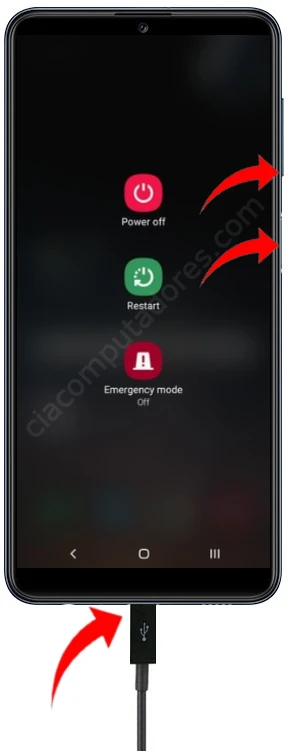
Passo 2: Quando a tela apagar, solte rapidamente o botão de Diminuir Volume e pressione o botão de Aumentar Volume. Isso deve ser feito sem soltar o botão Ligar/Desligar.

Passo 3: A logomarca Samsung Galaxy aparecerá na tela. Continue pressionando os botões até acessar o menu de recuperação do Android.
Passo 4: Após isso, desconecte o cabo USB do telefone. No menu de recuperação do Android, utilize o botão de Diminuir Volume para selecionar a opção Wipe data/factory reset. Em seguida, pressione o botão Ligar/Desligar para confirmar a ação.

Passo 5: Agora, apagaremos todos os dados do armazenamento interno do celular. Para isso, selecione a opção Factory data reset e confirme pressionando o botão Ligar/Desligar.
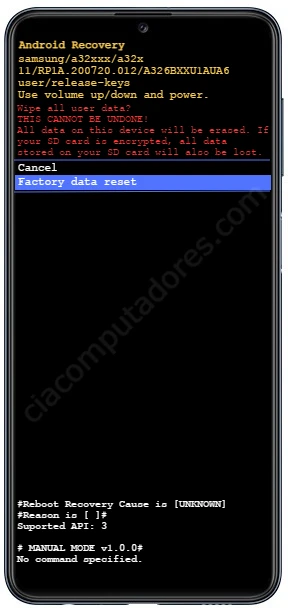
Passo 6: Após concluir o processo acima, a tela inicial será exibida novamente. Selecione a opção Reboot system now e confirme pressionando o botão Ligar/Desligar.
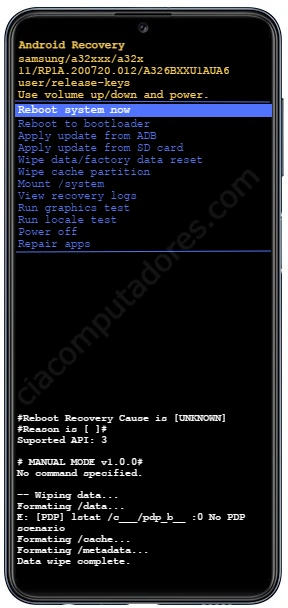
O Galaxy M32 irá reiniciar para concluir o processo de restauração do Android. Em menos de 2 minutos, tudo estará pronto e você poderá configurar o dispositivo.
Como formatar Samsung Galaxy M32 pelas configurações?
Se você deseja uma forma mais simples de restaurar seu celular para as configurações de fábrica, siga as etapas abaixo para realizar a formatação através das configurações:
Passo 1: Acesse as Configurações (Config.) do seu Galaxy M32. Deslize para baixo na tela inicial e toque no ícone de engrenagem. Em seguida, selecione Gerenciamento geral. Você encontrará várias opções relacionadas ao sistema.
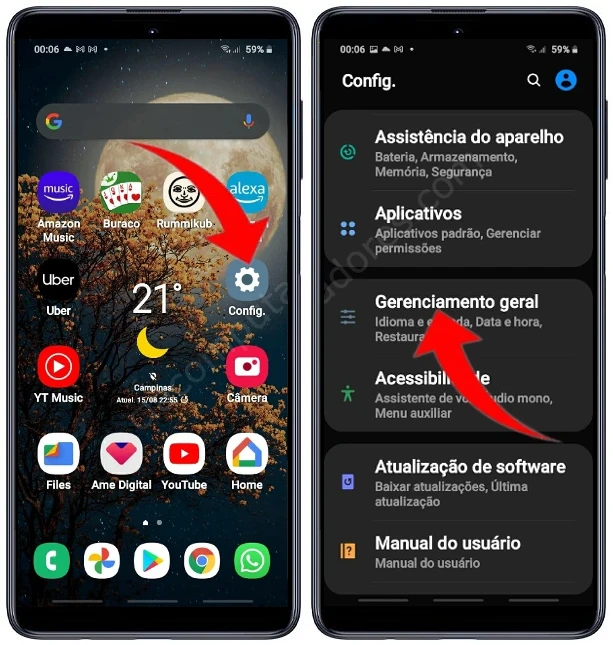
Passo 2: Toque em Restaurar. Esta opção geralmente está na parte inferior da tela. Selecione Restaurar padrão de fábrica. Uma descrição aparecerá, informando o que será apagado.
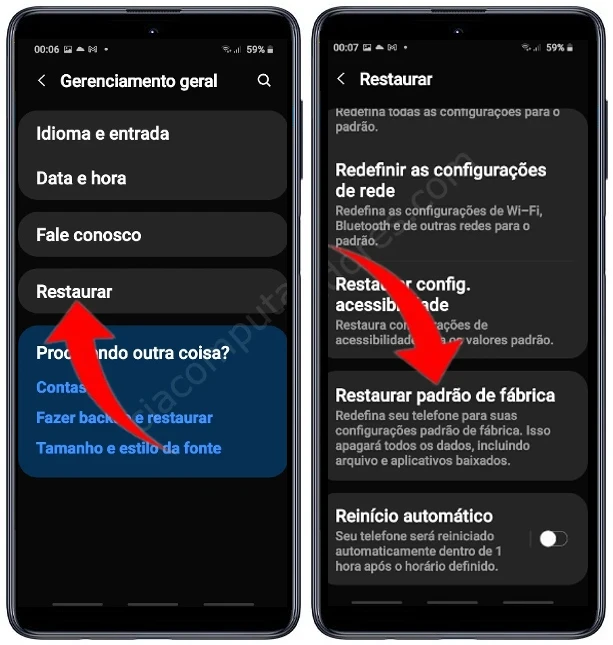
Passo 3: Toque em Redefinir (pode ser necessário inserir sua senha ou padrão de desbloqueio para confirmar) e, em seguida, toque em Apagar tudo.
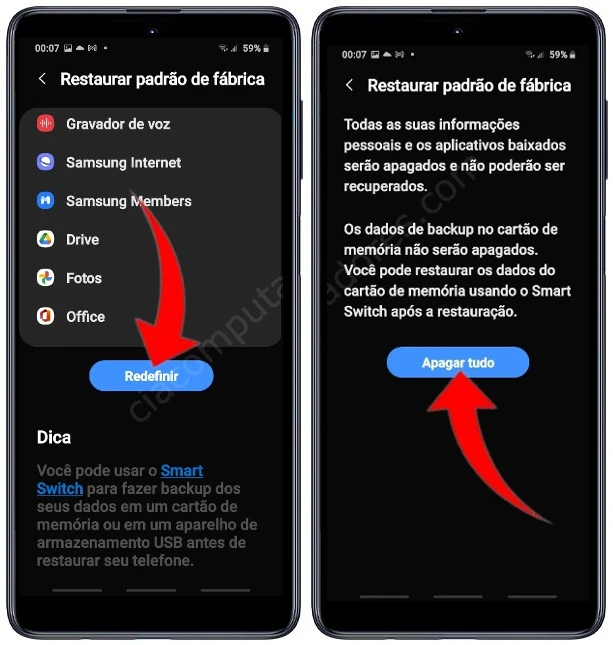
Aguarde o Galaxy M32 reiniciar. O processo de restauração pode levar alguns minutos, e você verá a tela de configuração inicial quando estiver concluído.
O que fazer após formatar o seu Samsung Galaxy M32?
Após a formatação do seu Galaxy M32, o dispositivo será reiniciado e exibirá a tela de boas-vindas, onde você poderá configurá-lo do zero. A seguir, um guia passo a passo para auxiliá-lo na configuração:
- Selecione o idioma e a região: na tela inicial, escolha o idioma e a região de sua preferência.
- Conecte-se a uma rede Wi-Fi: é necessário se conectar a uma rede Wi-Fi para configurar sua conta Google e baixar atualizações do sistema.
- Faça login ou crie uma conta Google: insira as credenciais da sua conta Google existente ou crie uma nova para acessar os principais serviços do Android.
- Defina um método de segurança: escolha uma forma de proteger o dispositivo, como PIN, senha ou reconhecimento facial.
- Restaure de um backup: se você possui um backup anterior, pode restaurar seus dados, como contatos, fotos e aplicativos.
- Conclua as configurações adicionais: finalize as etapas de configuração, ajustando serviços de localização e definindo suas preferências de privacidade.
Depois de completar esses passos, seu Galaxy M32 estará pronto para uso. Agora, você pode começar a personalizá-lo conforme suas necessidades, instalar seus aplicativos favoritos e aproveitar todos os recursos que ele oferece.










